vidyo.ai(ビジョ)の使い方・始め方を日本語で徹底解説
- 2024.09.22
- AI動画

vidyo.aiは動画コンテンツの作成と再利用を効率化するAI駆動のプラットフォームです。
vidyo.aiを始めようと考えている人の中には最初の操作方法に困惑している方もいるのではないかと思います。
そんな人向けにアカウント作成から基本操作までを図解で丁寧に解説。
今回のこの記事を参考にすればvidyo.aiを初心者でも安心して導入できるでしょう。
今回はvidyo.aiの始め方・使い方を解説します。
今回の内容は動画でも解説しています。 他の内容について動画を配信しているのでぜひチャンネル登録して他の動画もご覧ください。 北岡ひろき(@kitaokahiro)
北岡ひろき(@kitaokahiro)
vidyo.aiの使い方・使い方
アカウント作成

vidyo.aiの公式サイトにアクセスします。
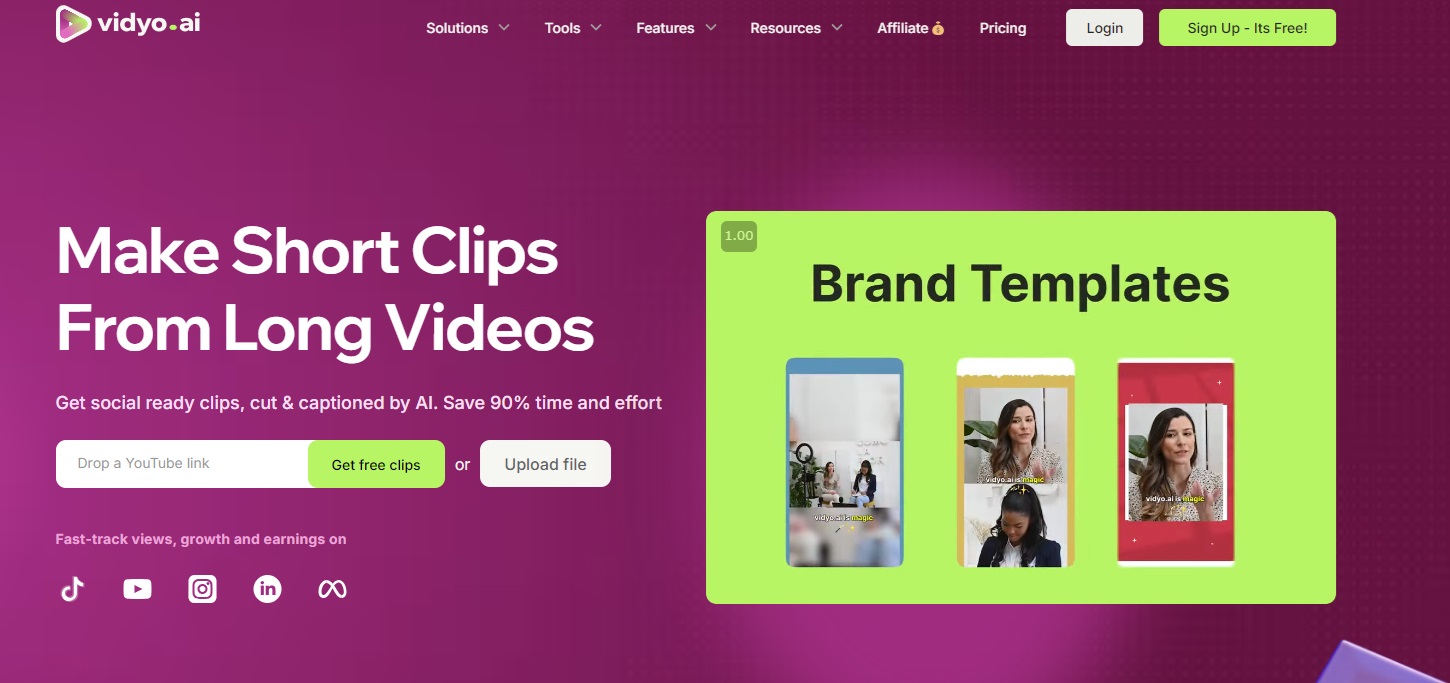
「Sign Up it’s Free!」をクリックします。
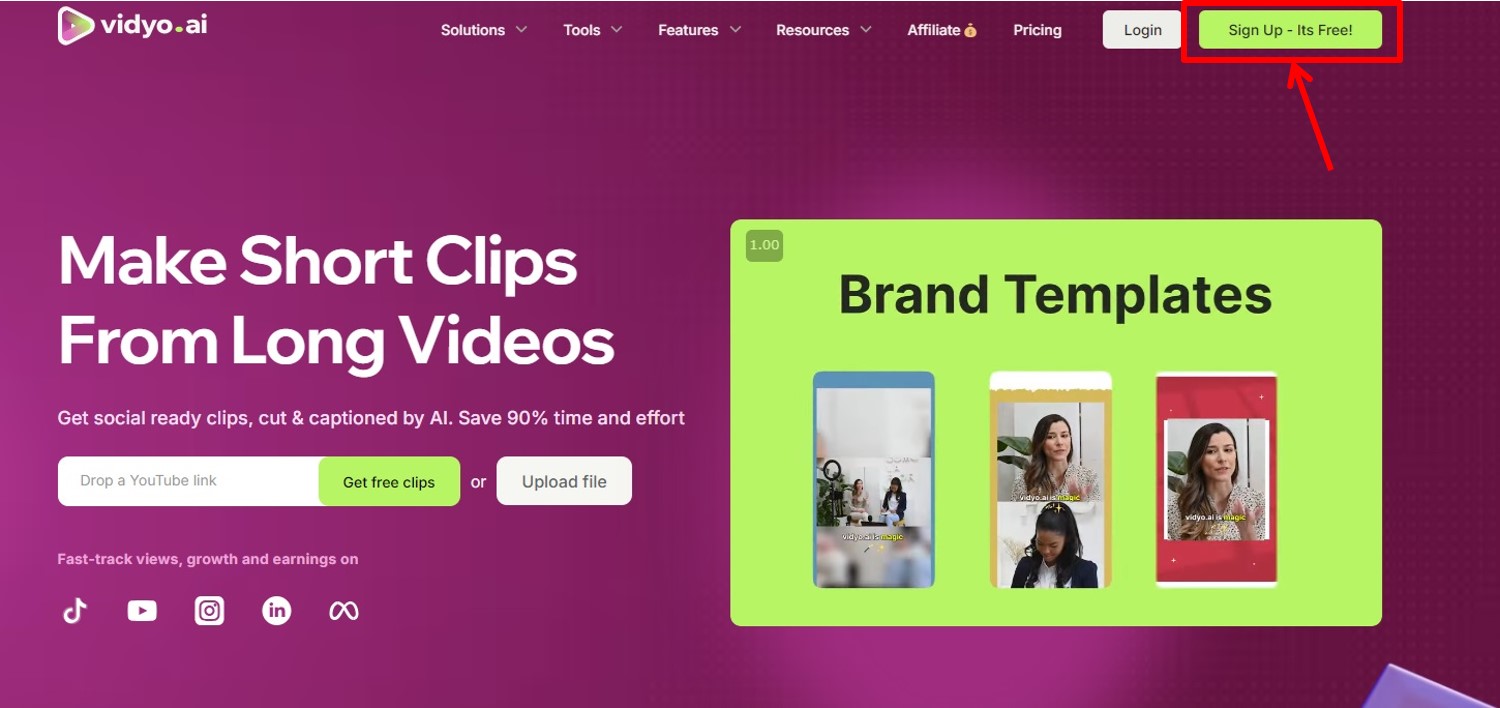
「Continue with Email」をクリックします。
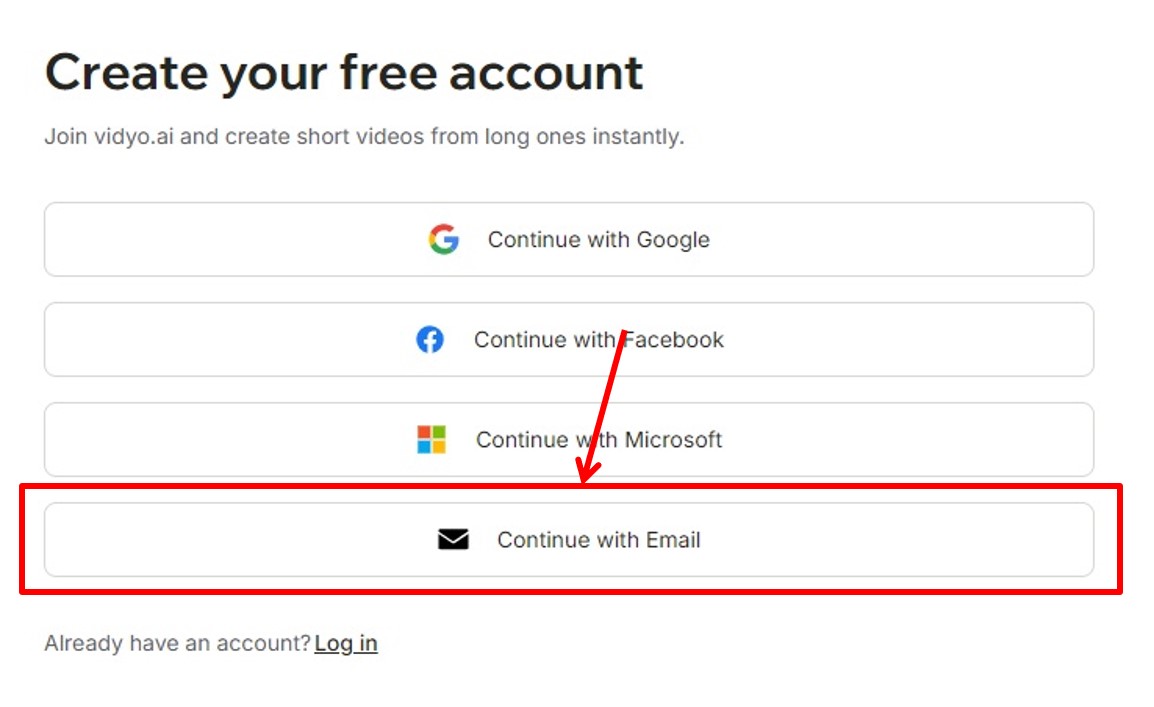
アカウント登録に必要な情報を入力します。
「名前」と「メールアドレス」、「パスワード」を入力
「Sign up」をクリックします。
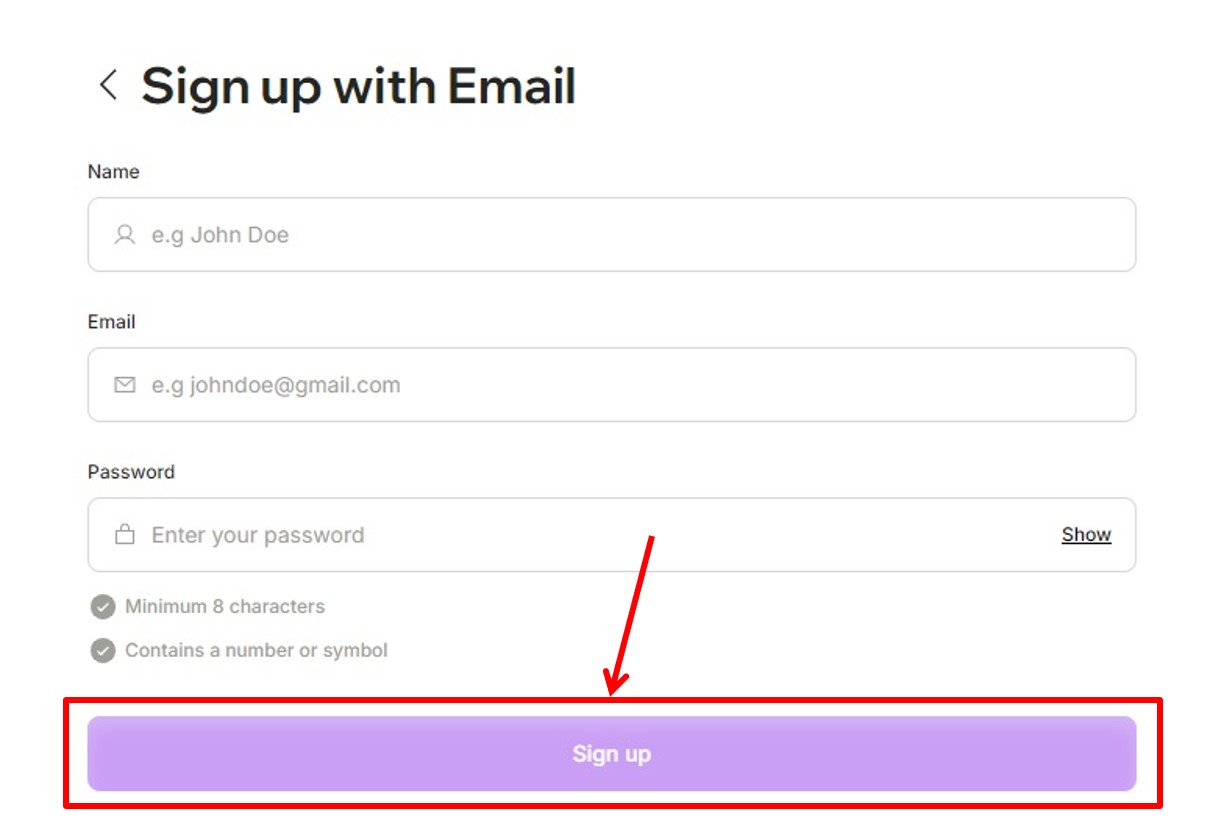
vidyo.aiのダッシュボードに移動します。
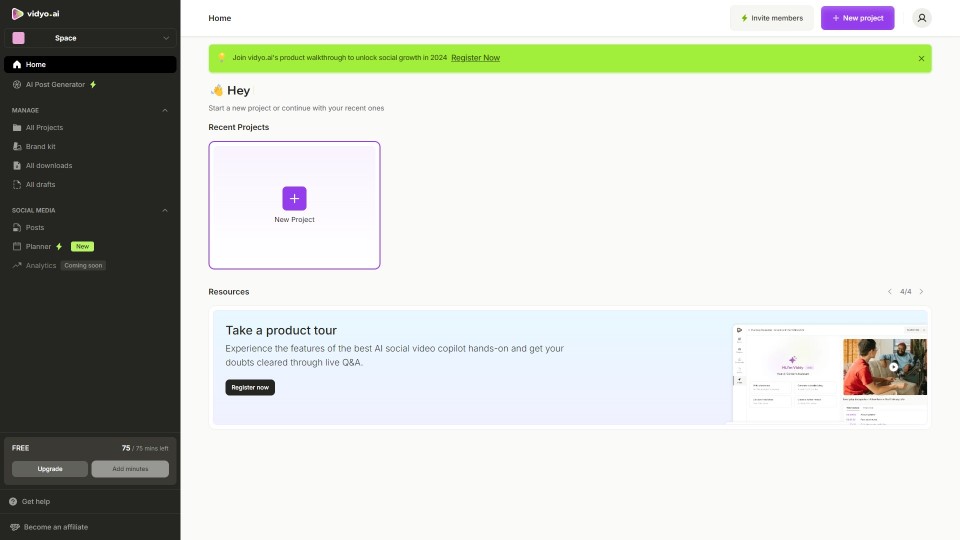
vidyo.aiでアカウントを作成する方法は『vidyo.aiを無料体験する方法』の記事をご覧ください。
アップグレード
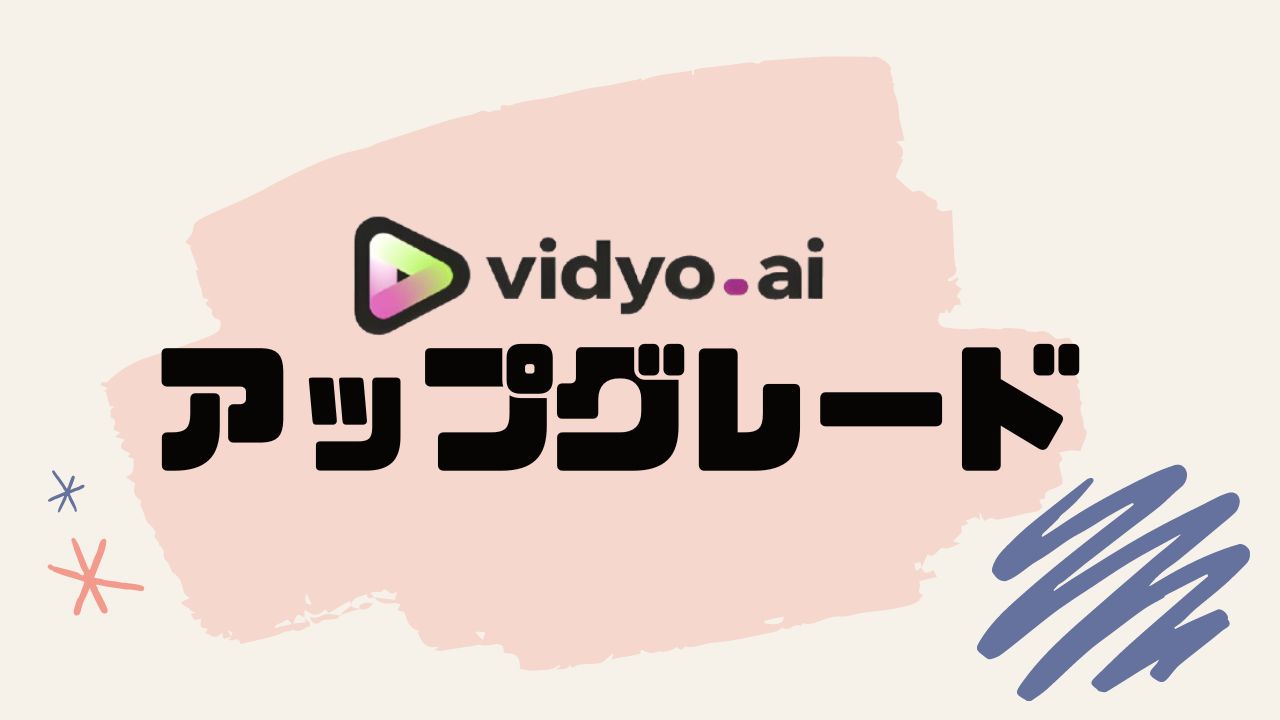
プランのアップグレードをします。
「Upgrade」をクリックします。
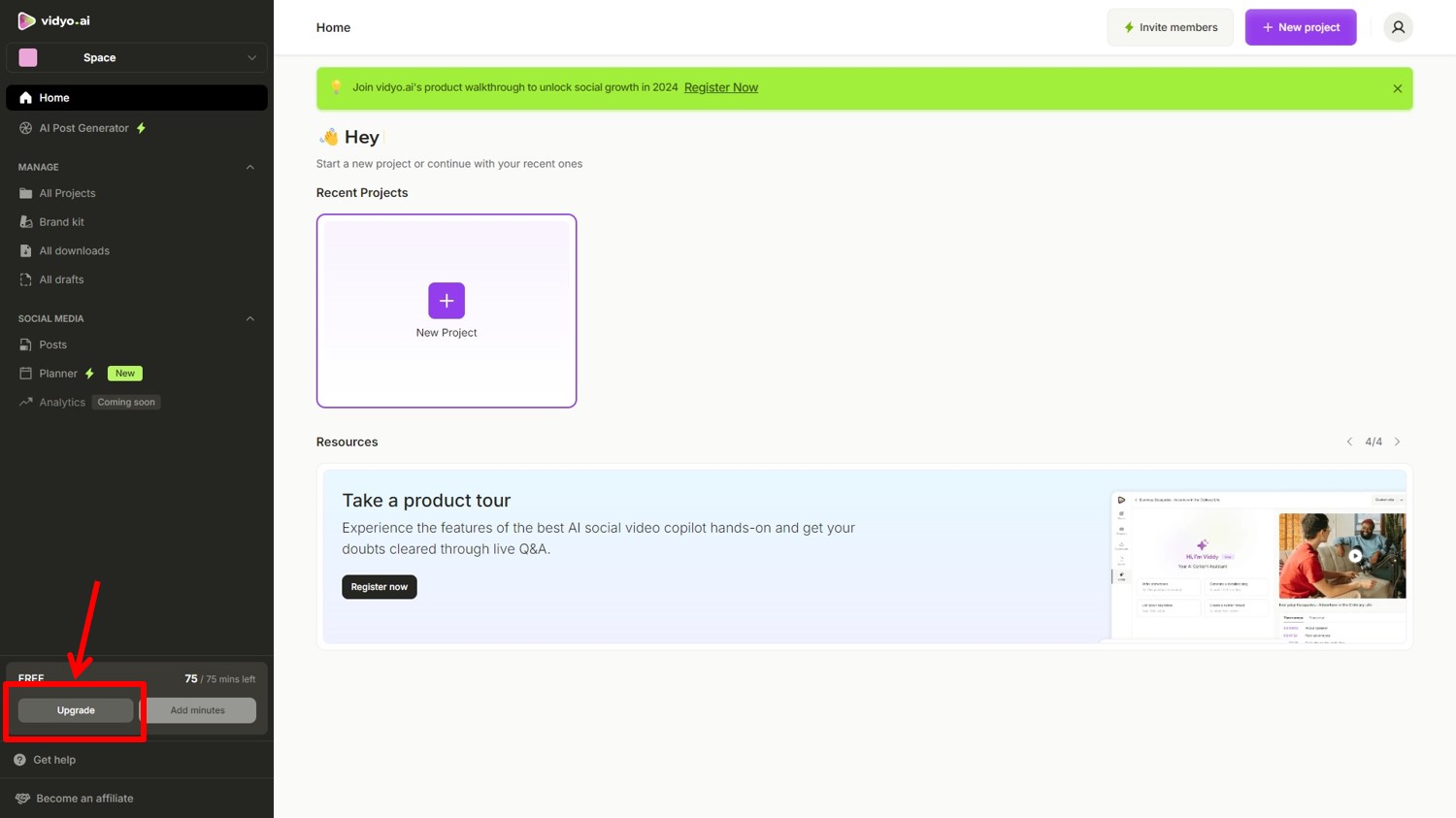
プランを選択します。
今回はGrowthプランの「Get Growth」をクリックします。
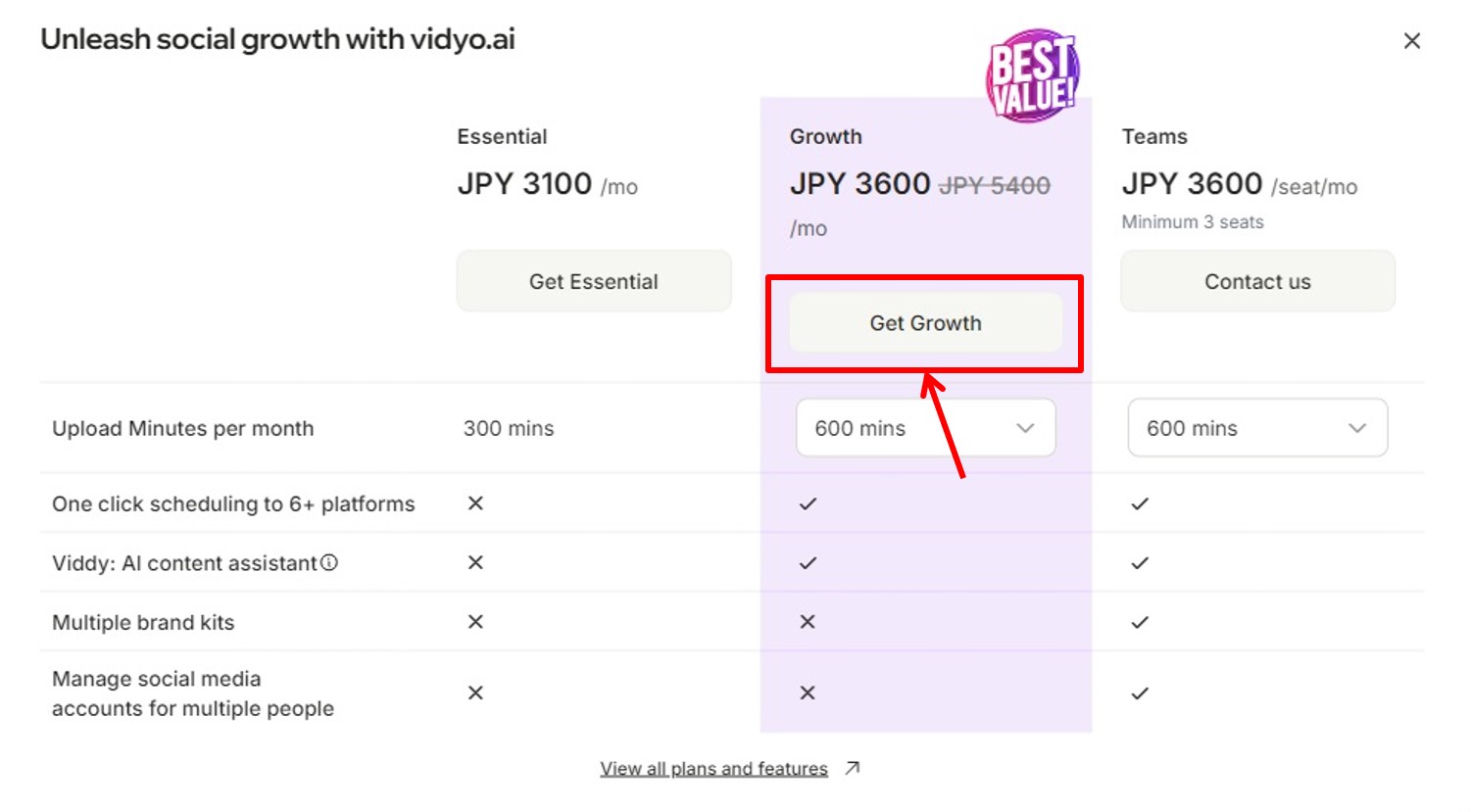
vidyo.aiのプラン毎の価格と機能については『vidyo.aiの価格・料金』の記事をご覧ください。
月額払い(Monthly)または6ヶ月(6 Months)、年額払い(Annual)を選択。
「Continue to checkout」をクリックします。
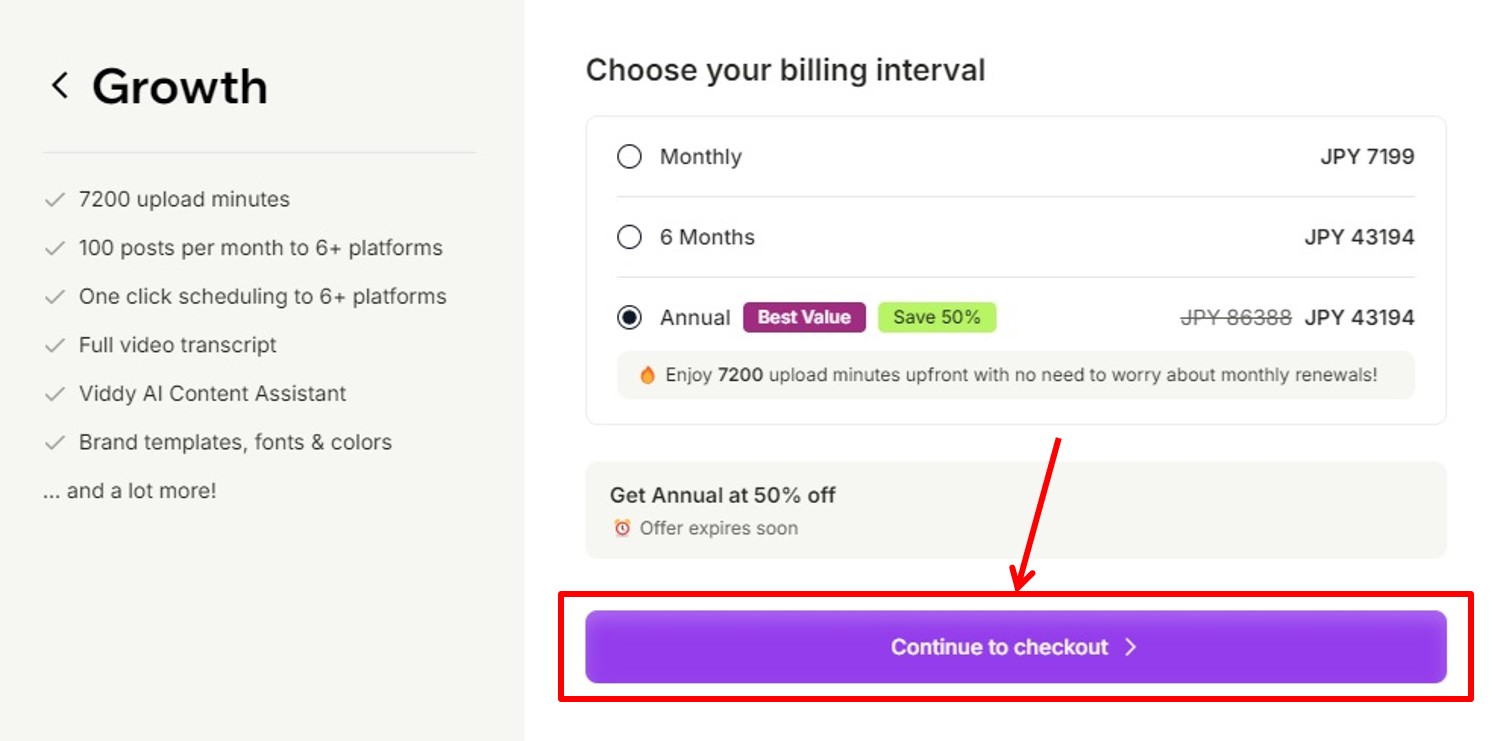
支払い方法を選択します。

項目は次の通り
| Card number | カード番号を入力 |
| Name on card | カード名義人を入力 |
| Expiration date | 有効期限を入力 |
| Security code | セキュリティコードを入力 |
情報を入力したら申し込みをします。
「Subscribe now」をクリックします。
以上でアップグレードができました。
vidyo.aiをアップグレードする方法は『vidyo.aiをアップグレードする方法』の記事をご覧ください。
ログイン

vidyo.aiの公式サイトにアクセスします。
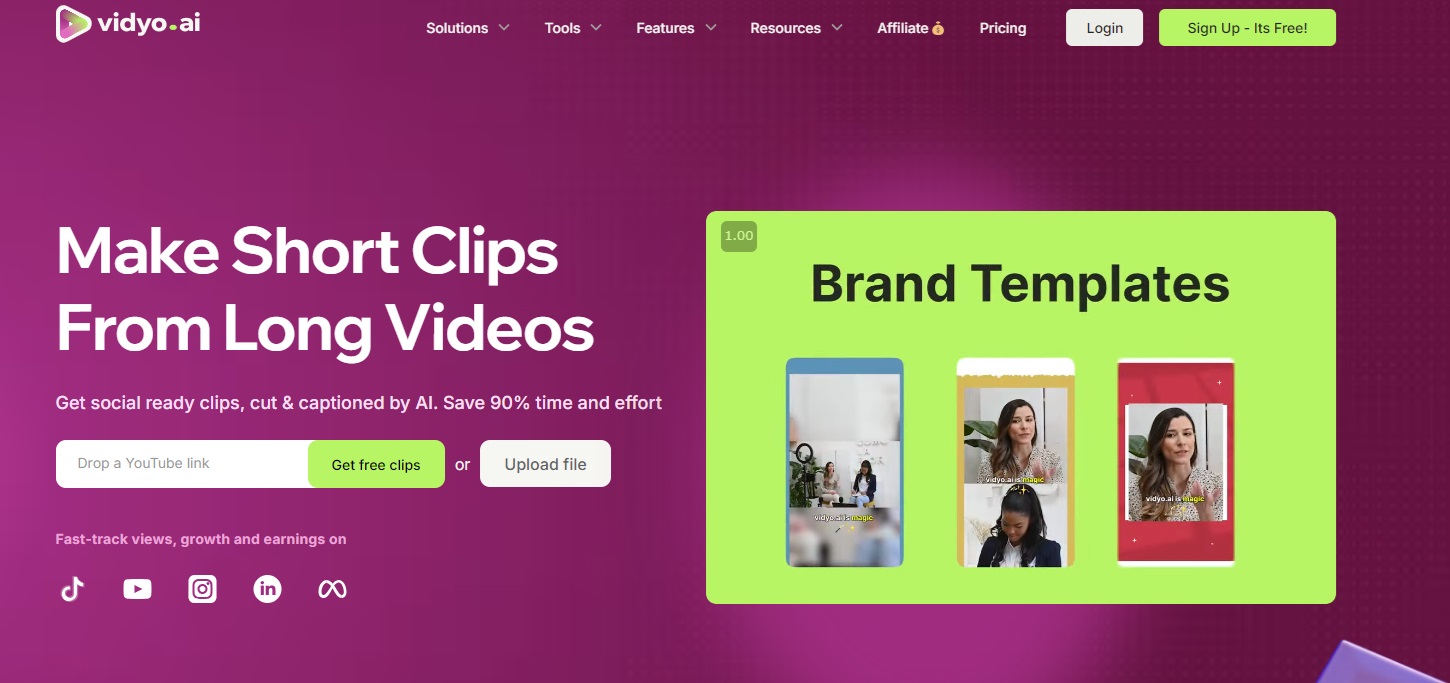
右上の「Login」をクリックします。
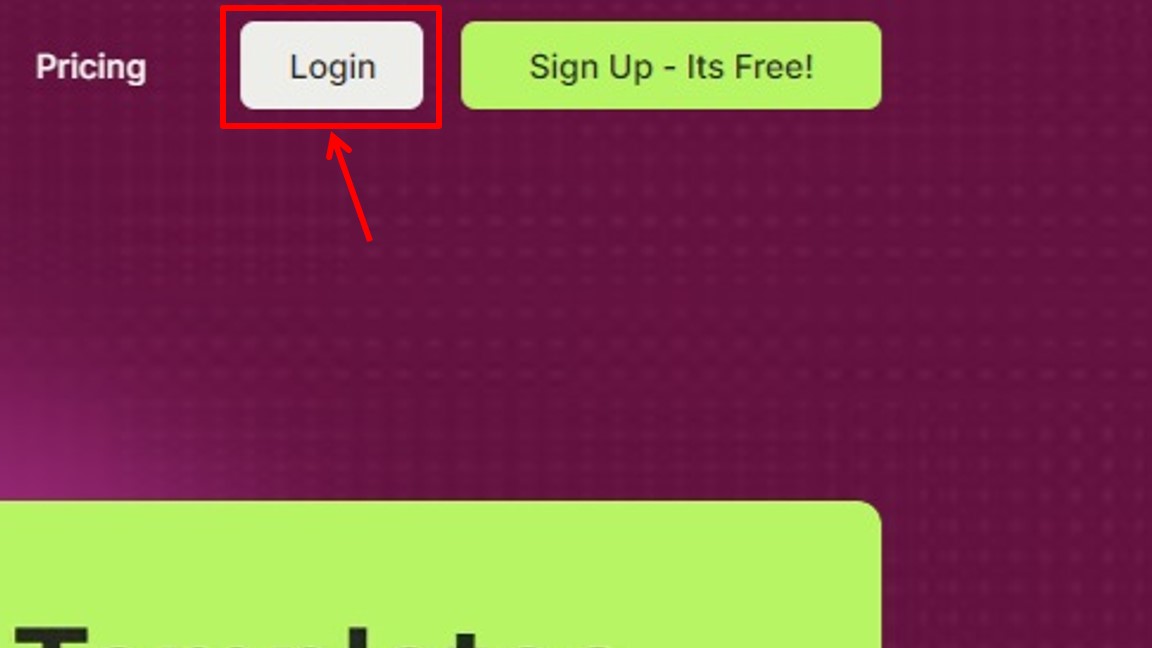
「Continue with Email」をクリックします。
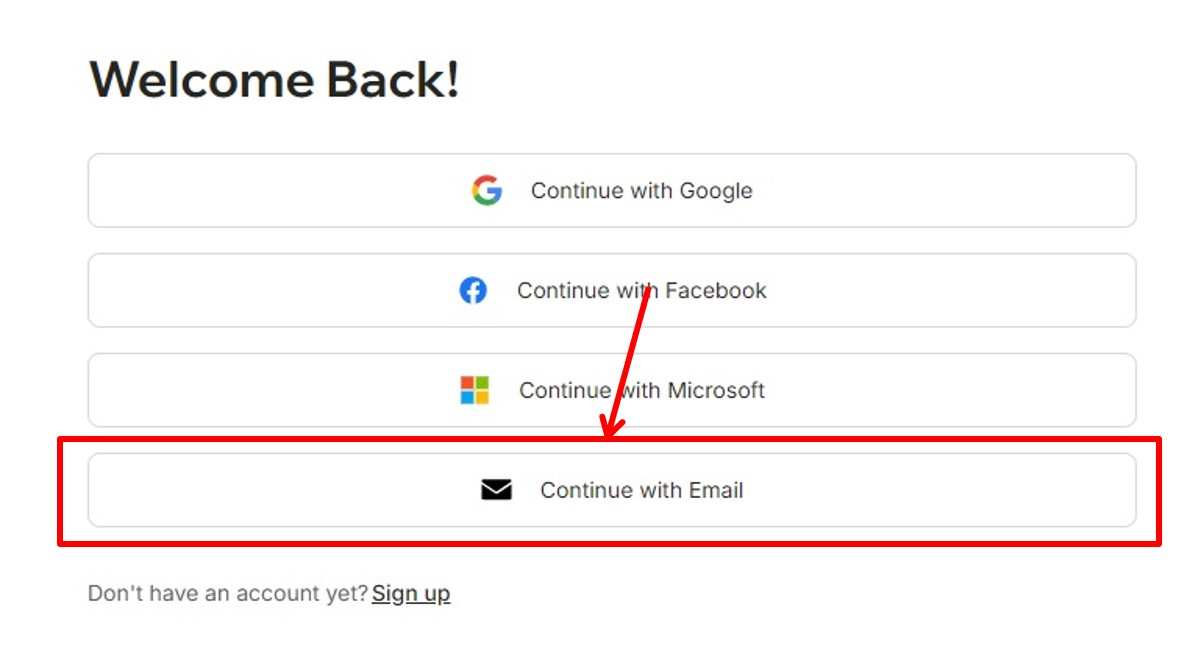
ログイン情報を入力します。
「メールアドレス」と「パスワード」を入力。
「Log in」をクリックします。
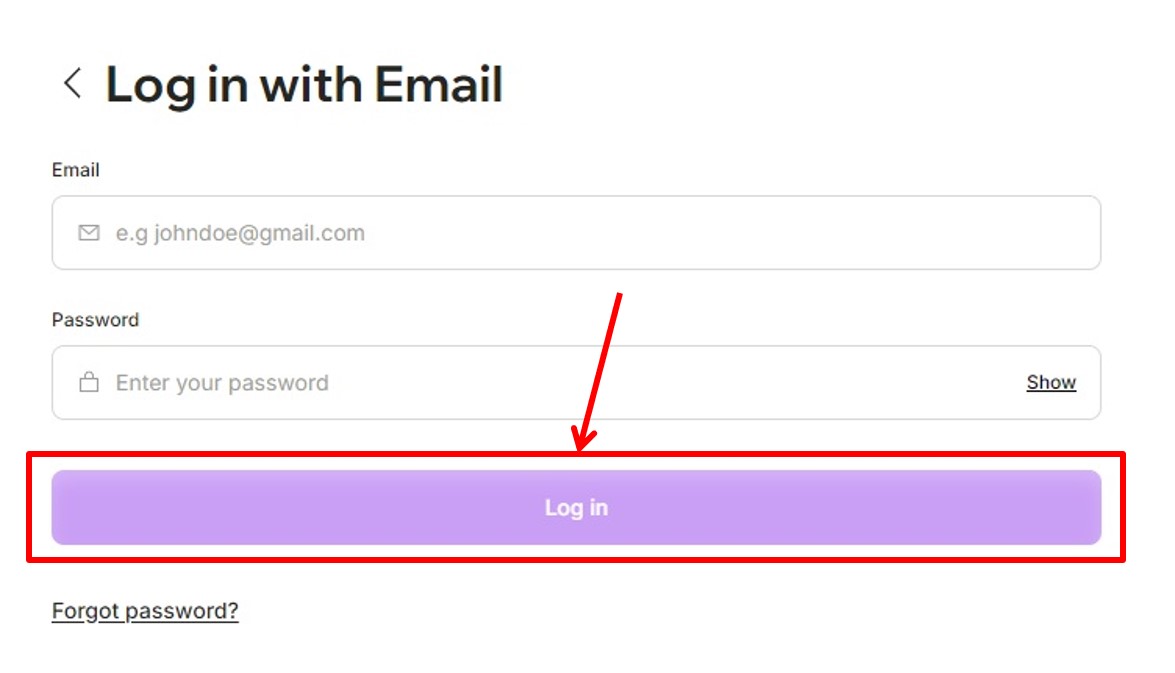
vidyo.aiにログインできるとダッシュボードに移動します。
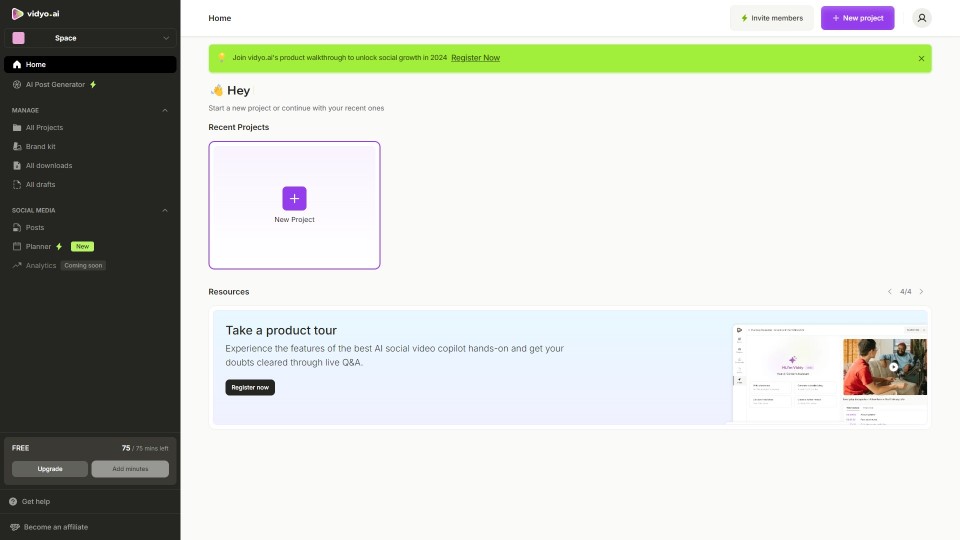
以上でvidyo.aiへログインができました。
vidyo.aiにログインする方法は『vidyo.aiにログインする方法』の記事をご覧ください。
vidyo.aiとは
vidyo.aiは動画コンテンツの作成と再利用を効率化するAI駆動のプラットフォームです。
このツールの主な特徴は長尺の動画から短尺のソーシャルメディア向けクリップを自動生成する能力にあります。
AIが重要な部分を検出し編集作業を大幅に簡略化します。
vidyo.aiは自動字幕生成、動画のリサイズ、テンプレートを使った簡単な編集、ブランディング要素の追加、B-rollの挿入など、多機能な編集ツールを提供しています。
AIを活用した機能としてフィラーワードや無音部分の自動削除、人気が出そうなコンテンツの予測、絵文字の自動挿入、ソーシャルメディア用の説明文やハッシュタグの自動生成なども備えています。
vidyo.aiは動画からブログ記事やソーシャルメディア投稿、ショーノートなどを自動生成する機能を持ちコンテンツの再利用を促進します。
複数のソーシャルメディアプラットフォームへの一括投稿機能も備えておりコンテンツの配信を効率化します。
ポッドキャスト、不動産、教会、オンラインフィットネス、コーチングなど特定の業種に特化したツールも提供しており様々なニーズに対応しています。
vidyo.aiの主な目的はクリエイターやマーケターが時間とリソースを節約しながら高品質なコンテンツを効率的に作成・配信できるようサポートすることです。
AIの活用により編集作業の大部分を自動化しユーザーがより戦略的な側面に集中できるようにすることを目指しています。
vidyo.aiの機能をまとめると次の通り
| Free | Growth | Teams | |
| 月額 | 無料 | $49 | $49 |
| 年額 | 無料 | $300 | $300 |
| 時間 | 75分 | 600分 | 600分 |
| SNS投稿 | × | 100 | 500 |
| 解像度 | 720p | 1080p | 1080p |
| ロゴ | ○ | × | × |
vidyo.aiは無料で体験することができます。
vidyo.aiの価格・料金
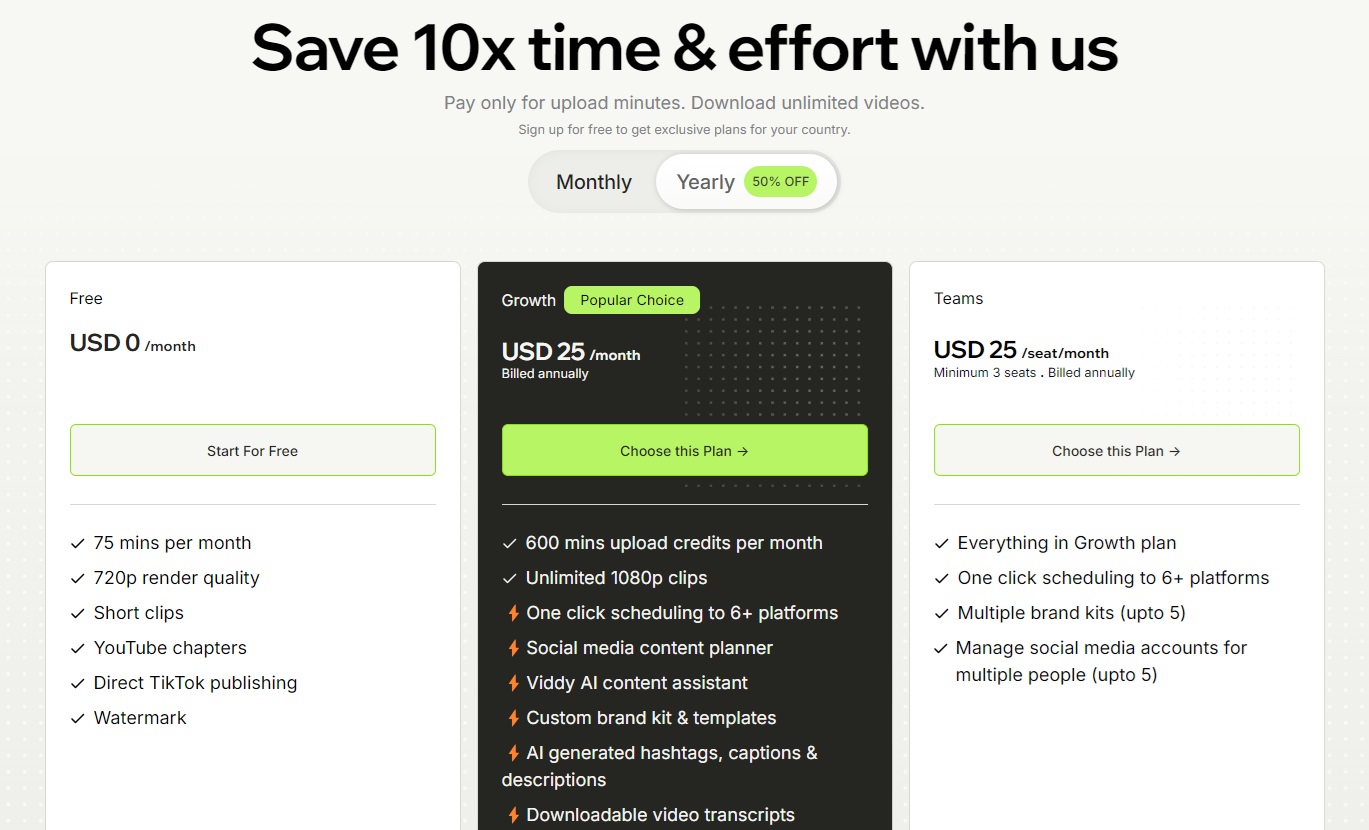
vidyo.aiの価格をまとめると次の通り
| 月額 | 年額 | |
| Free | 無料 | 無料 |
| Growth | $49( | $300 |
| Teams | $49 | $300 |
それぞれ詳しく説明します。
Free
Freeプランの価格は次の通り
| 月額 | 無料 |
| 年額 | 無料 |
Freeプランはvidyo.aiを無料で試してみたい方や少量のコンテンツを作成したい方に最適なプランです。
毎月75分間のアップロード時間が許可されており標準的な720pの画質で動画をレンダリングすることができます。
このプランでは長い動画から短いクリップやYouTube用のチャプターを自動生成する機能が使え作成した動画はTikTokに直接投稿することも可能です。
ただしウォーターマークが付いてしまう点やデータの保持期間が30日間と短めであるためプロフェッショナルな用途には向いていないかもしれません。
CutMagicという編集を自動化する機能も使えるため手軽に動画を編集したいという方にとっては十分な機能を提供しています。
Growth
Growthプランの価格は次の通り
| 月額 | $49 |
| 年額 | $300 |
Growthプランはより頻繁に動画を作成したい方やプロフェッショナルな品質を求める方に最適なプランです。
月600分までのアップロード時間が与えられ720pではなく1080pの高画質で動画をレンダリングすることが可能です。
さらにYouTube、TikTok、Instagramなどの6つ以上の主要なSNSにワンクリックで自動投稿できる機能がついておりソーシャルメディアを活用したマーケティングやコンテンツ配信が効率化されます。
AIコンテンツアシスタントがコンテンツ制作をサポートしカスタムブランドキットを使ってブランドに合わせたテンプレートやフォント、カラーパレットをカスタマイズすることができます。
AIが自動でハッシュタグやキャプション、説明文を生成してくれるためSNS投稿の最適化も簡単です。動画のトランスクリプトをダウンロードできる機能やウォーターマークがない点も、プロフェッショナルにとって非常に魅力的なポイントです。
このプランは月額49ドルですが年契約にすると51%オフの月額25ドルで利用できます。
Teams
Teamsプランの価格は次の通り
| 月額 | $49 |
| 年額 | $300 |
Teamsプランは複数人で動画制作やソーシャルメディア管理を行うチームに最適なプランです。
Growthプランのすべての機能が含まれておりさらにチームでの作業を効率化するための機能が追加されています。
例えば6つ以上のSNSプラットフォームにワンクリックで投稿できる機能に加えて複数のブランドキットを作成・管理することが可能です。
最大5つのブランドアカウントを一括で管理できるため複数のプロジェクトやクライアントを抱えるマーケティングチームやクリエイティブエージェンシーに適しています。
このプランは最低3席から利用でき月額49ドル(1席あたり)の料金がかかります。
チームメンバーごとにシートを追加できるためチーム全体で効率的に動画制作やSNS投稿を行うことができます。
vidyo.aiのよくある質問
 vidyo.aiのよくある質問をご紹介します。
vidyo.aiのよくある質問をご紹介します。
-
前の記事

vidyo.ai(ビジョ)をアップグレードする方法 2024.09.22
-
次の記事

vidyo.ai(ビジョ)ってどうなの?口コミ・評判を紹介 2024.09.22

